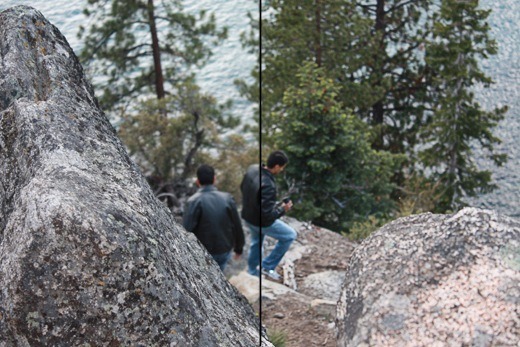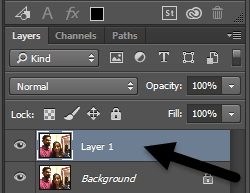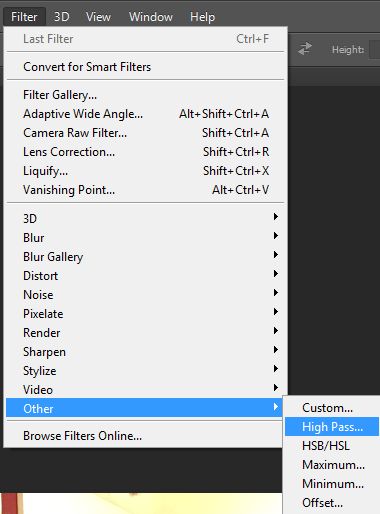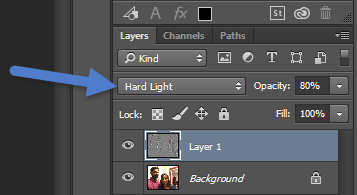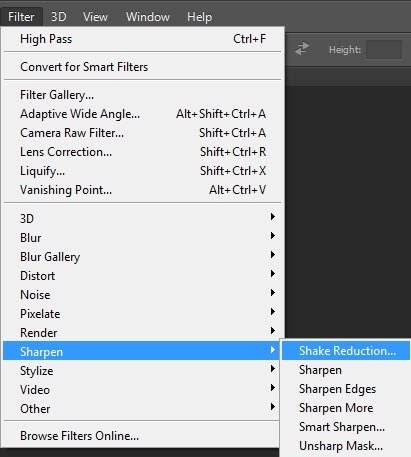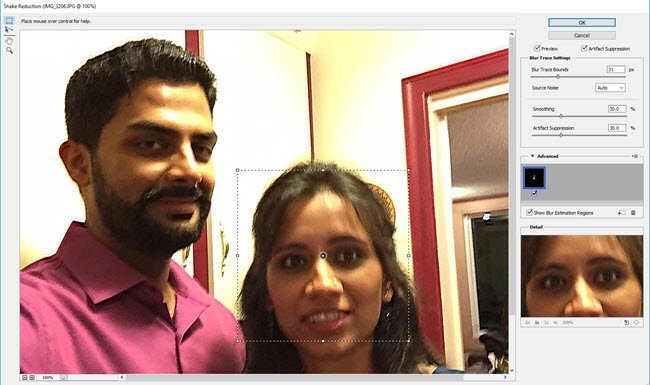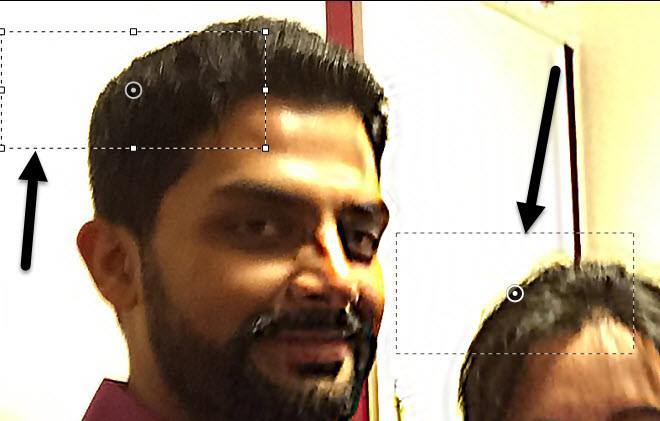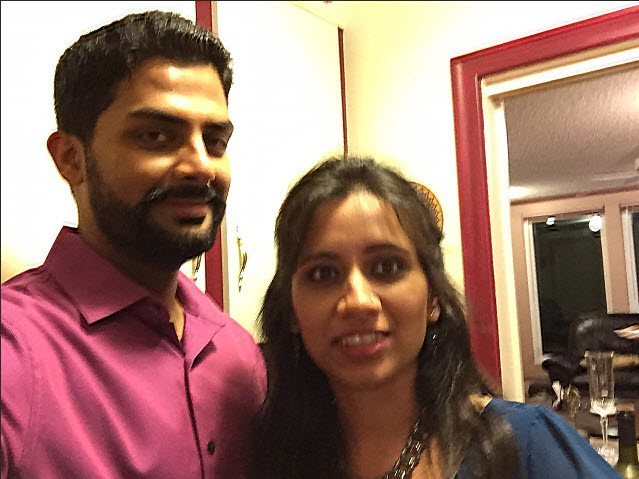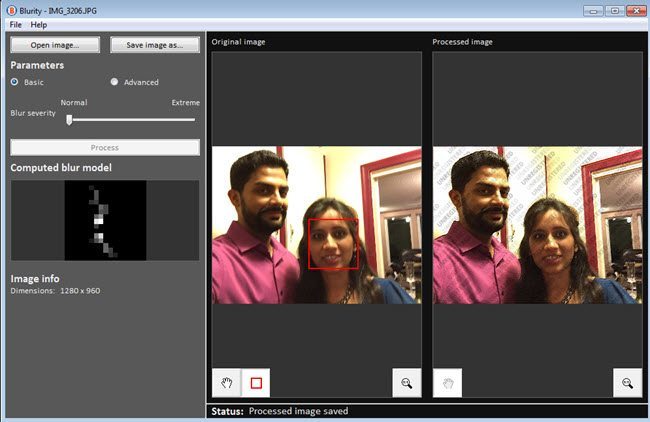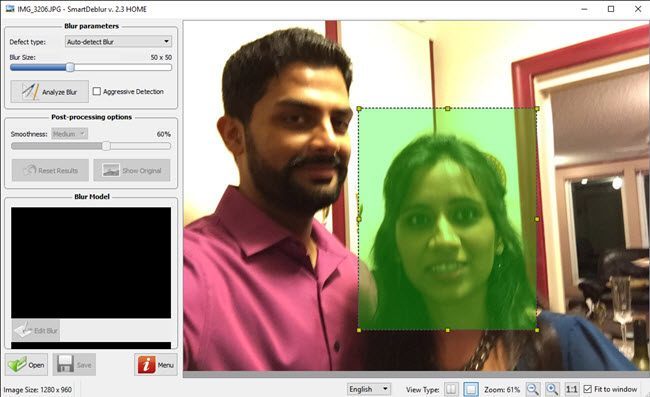A menos que você seja um fotógrafo profissional, há muitas ocasiões em que uma ótima foto é arruinada porque está desfocada! Seja porque algo estava se movendo muito rápido ou por causa do tremor da câmera, uma imagem desfocada é bastante inútil.
No entanto, há muitas vezes em que você simplesmente não consegue recriar o momento capturado naquela imagem borrada e tornando-a mais clara ou nitidez da imagem vale um tiro. Felizmente, há uma tonelada de ferramentas que podem ser usadas para corrigir esse problema.
Programas de aprimoramento de imagens como o Adobe Photoshop têm excelentes ferramentas para ajudar a tornar imagens desfocadas nítidas, mas não são gratuitas. Neste post, vou falar sobre alguns métodos no Photoshop que podem ajudá-lo a desfazer a foto. Se a imagem for realmente importante para você, o Photoshop dará a você os melhores resultados.
Além disso, eu também mencionarei alguns outros programas que você pode usar caso não tenha o Adobe Photoshop. instalado em sua máquina. Pule para baixo para o método 1 e 2 passado se você estiver interessado nos outros programas. Os outros programas que mencionei também não são gratuitos porque descobri que todos os programas de edição de fotos têm basicamente uma única opção de sharpen, que quase sempre funciona terrivelmente.
Os programas abaixo são especificamente projetados com algoritmos personalizados para criar mais nitidez. imagens com o mínimo de degradação.
Photoshop Método 1 - Usando uma Camada Extra
Esse método é bastante simples e funciona muito bem para melhorar a nitidez das imagens. Por exemplo, dê uma olhada nesta foto com um lado desfocado e o outro com nitidez.
Veja o lado direito (aguçado) e o lado esquerdo. Você consegue ver a diferença nas árvores e na pessoa que está andando? Veja como fazer isso.
Primeiro, abra a imagem no Photoshop e pressione CTRL + Jpara duplicar a camada de plano de fundo. Certifique-se de clicar em Camada 1no painel Camadas.
Em seguida, vá até Filtrar, depois Outroe escolha High Pass. Quanto maior o valor definido, mais nítida será sua imagem. No entanto, se você definir muito alto, a imagem ficará granulada. Eu defini o meu para 10 pixels.
Não se preocupe se sua imagem parece que carvão escuro foi jogado em toda parte, nós não temos t terminou ainda! Com a nova camada ainda selecionada, defina o modo de mesclagem para Hard Lighte ajuste a Opacidadepara o que você acha que faz a imagem parecer melhor. Está definido para 100% por padrão, mas você pode obter resultados melhores em 50% ou outra coisa, por isso, basta brincar com esse valor.
É isso aí! Sua imagem deve agora ser muito mais nítida! Infelizmente, se a sua imagem estiver muito embaçada ou o borrado for causado por um movimento realmente rápido, você provavelmente não verá grandes diferenças.
Os melhores resultados são quando a imagem está simplesmente fora de foco, porque a câmera focado no objeto errado ou algo similar. Aqui está a imagem antes e depois que testei usando este método:
Photoshop Método 2 - Filtro de redução de vibração
O método acima foi a maneira simples de afinar uma foto no Photoshop. O método avançado é usar o novo filtro de redução de vibração. Para começar a usar esse filtro, vá em frente e clique em Filter, depois em Sharpene depois em Shake Reduction.
Aparecerá uma janela com a imagem à esquerda com algumas opções à direita. O Photoshop tentará automaticamente descobrir qual parte da imagem deve ser vista para corrigir o desfoque. Você verá essa seção na imagem como linhas pontilhadas.
Isso é chamado de rastreamento de desfoque e há apenas um por padrão. O traço de desfoque deve idealmente ser parte da imagem que possui o maior contraste de borda. Portanto, se uma parte da imagem estiver brilhante e outra parte estiver escura, o traço de desfoque deve incluir a borda. No exemplo acima, a caixa padrão está em volta do rosto, o que é OK, mas não ideal.
Você pode ajustar a caixa arrastando os cantos e alterando o tamanho. Você também pode clicar no círculo no meio para movê-lo. Se a sua imagem for realmente grande, você também pode criar vários traços de desfoque no caso de o efeito de desfoque ser diferente em diferentes partes da imagem. Para criar outro traço de borrão, basta clicar e arrastar para começar a desenhar outra caixa. Eu criei dois traços de borrão para ver se os resultados seriam melhores.
Em meus testes, descobri que às vezes as opções padrão resultavam em melhor resultados do que quando eu mudei os traços de desfoque. Em outros casos, eu me senti ajustando os traços de desfoque que melhoraram as imagens, então você terá que realmente brincar com todas as opções para obter os melhores resultados.
Aqui está a imagem final do método 2, que parece um pouco melhor que os resultados do método 1. Está obviamente longe de ser ideal, mas imagens tremidas raramente podem ser transformadas em imagens nítidas novamente.
Blurity
Blurity é um programa do Windows ou Mac projetado apenas para desfocar fotos. Nos meus testes, ele fez um excelente trabalho e eu posso ver porque eles cobram US $ 79! É definitivamente vale a pena gastar tanto se a imagem realmente significa muito para você ou se você tem muitas fotos borradas que você deseja corrigir.
Eu também executei o programa através do VirusTotal e ele ficou limpo, Assim, você não precisa se preocupar com nenhum spyware, etc. A única coisa chata sobre este programa é que depois de instalá-lo, ele o força a passar por este tutorial que você DEVE concluir antes de começar a usar o programa. / p>
De qualquer forma, assim que você passar por isso, basta clicar no botão Abrir imageme clicar em qualquer lugar da imagem onde haja uma boa ocorrência de desfoque em um assunto.
Depois de selecionar a região, basta clicar no botão Processoe gerar uma visualização da imagem borrada fixa. Aqui está o resultado na minha imagem de teste com a marca d'água ainda na imagem.
Descontando a marca d'água, o programa realmente faz um trabalho muito bom de corrigir o desfoque na imagem e é melhor, pois custa um pouco. Para obter bons resultados e um preço um pouco mais barato, confira o programa abaixo.
SmartDeblur
Outro bom programa projetado apenas para fotos desfocadas é SmartDeblur. Este vai custar $ 49, mas, novamente, faz um trabalho muito bom. Depois de baixar e instalar o programa, você precisa clicar no botão Abrirna parte inferior para escolher sua imagem.
Você pode ajustar algumas configurações como Blur Sizeou o tipo de desfoque azul (Fora de focoou Gaussian), mas Eu recomendo apenas ir com os padrões primeiro para ver o que o programa faz. Você também pode selecionar uma região se quiser ou pode simplesmente clicar em Analisar Desfoquee analisar a imagem inteira.
Você pode ter que aumentar a opção de suavização depois porque eu encontrei as configurações padrão tornam a imagem bastante granulada. Aqui está o meu resultado para a mesma imagem de teste usando 100 × 100 para o tamanho do borrão e analisando toda a imagem:
Então você tem um casal de métodos para corrigir imagens borradas usando o software. Como eu mencionei, todas as ferramentas gratuitas que eu tentei tiveram um desempenho incrível e é por isso que eu nem me incomodei em mencioná-las. Se você tiver dúvidas ou sugestões, fique à vontade para comentar. Aproveite!